-
NVIDIA GeForce 310M,小编告诉你nvidia geforce 310m驱动安装
- 2018-01-15 08:56:42 来源:windows10系统之家 作者:爱win10
NVIDIA的新一代GeForce300M系列笔记本移动显卡已经完整地出现在了官方网站,型号多达七款,对应的,要想它实现它的功能,就需要安装驱动,而NVIDIA GeForce 310M显卡驱动程序是一款显卡驱动客户端应用,用户评价还是不错的。下面,小编就和大家说说如何安装。
我们知道,一些用户平时爱玩电脑的一些游戏,而游戏的实现,有一个很重要的条件就是显卡,NVIDIA GeForce 310M的性能最高可达集成图形芯片的10倍1 ,可实现令人叹为观止的视觉效果并且兼容Win7。不过要想实现这个,就得下载安装 nvidia geforce 310m驱动,下面,小编就和大伙重点讨论一下。
nvidia geforce 310m驱动安装
在英伟达驱动主页下载了最新的nvidia geforce 310m驱动安装。
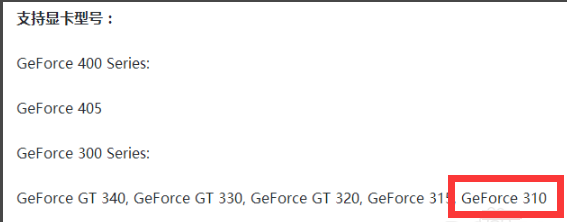
310M系统软件图解1
直接安装,留意驱动解压的文件路径。
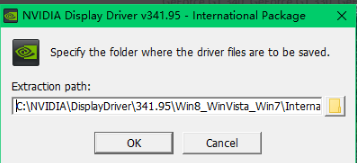
310M系统软件图解2
在直接使用最新的时候出现了不兼容,无法继续安装的问题。
使用驱动人生下载了软件推荐的驱动版本340.72。
将这个文件解压出来,找到Display.Driver文件夹。
将原来下载的341.95版本路径下的Display.Driver文件夹直接删除,
用340.72版本的替换掉,再运行安装程序,就能正常安装了。
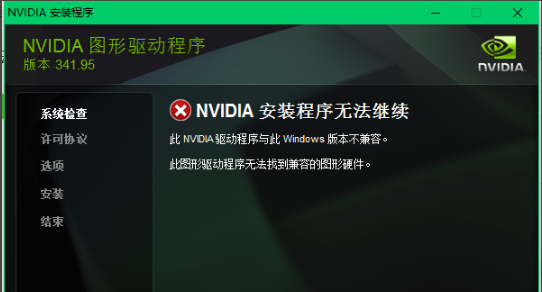
显卡驱动系统软件图解3
这样安装后的显卡驱动能正常出现N卡控制面板
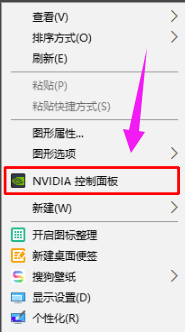
驱动安装系统软件图解4
点击进入控制面板查看。
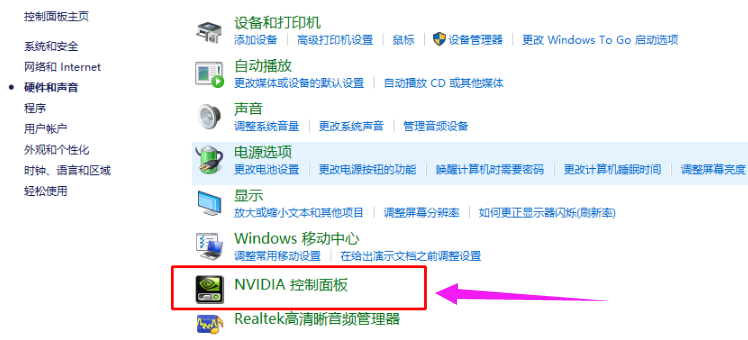
显卡驱动系统软件图解5
以上就是nvidia geforce 310m驱动安装了。更多精彩教程尽在“小白一键重装”,欢迎前去阅览。
猜您喜欢
- 雨林木风win7旗舰版32系统最新下载..2017-04-08
- win10待机不断网怎么设置2015-04-24
- 电脑公司ghostwin7使用方法详解..2017-06-07
- c0000005,小编告诉你怎么解决c0000005..2018-09-05
- 升级win10版本10586方法2016-09-22
- win10系统下玩转斯巴达浏览方法攻略..2015-04-07
相关推荐
- 用口袋安装u盘装win7系统教程.. 2017-02-08
- win7 安装ie11 安装后无法启动解决办.. 2016-07-14
- 解答电脑输入法不见了怎么办.. 2018-12-15
- 为了支持四核ARM处理器,微软将升级WP8.. 2013-04-10
- 电脑公司ghostxp纯净版安装方法.. 2017-05-18
- as ssd,小编告诉你固态硬盘性能测试AS.. 2018-03-20





 系统之家一键重装
系统之家一键重装
 小白重装win10
小白重装win10
 随便听听 1.3绿色版
随便听听 1.3绿色版 飘零密码获取器v3.5
飘零密码获取器v3.5 电脑公司Ghost Win7 64位纯净版系统下载 v1903
电脑公司Ghost Win7 64位纯净版系统下载 v1903 萝卜家园Ghost win10 x64专业版系统下载 v1908
萝卜家园Ghost win10 x64专业版系统下载 v1908 深度技术Ghost win8 64位专业版下载v201801
深度技术Ghost win8 64位专业版下载v201801 WinSnap Portable 4.0.6多国语言绿色便携版(功能强大的屏幕截取软件)
WinSnap Portable 4.0.6多国语言绿色便携版(功能强大的屏幕截取软件) 图片灰度转化
图片灰度转化 萝卜家园64位
萝卜家园64位 深度技术win1
深度技术win1 雨林木风 gho
雨林木风 gho 牛牛浏览器 v
牛牛浏览器 v 电脑公司xp s
电脑公司xp s IsoBuster Pr
IsoBuster Pr 深度技术ghos
深度技术ghos Rufus v1.3.3
Rufus v1.3.3 萝卜家园Ghos
萝卜家园Ghos BSNL 密码 De
BSNL 密码 De AutoPlay Men
AutoPlay Men 粤公网安备 44130202001061号
粤公网安备 44130202001061号